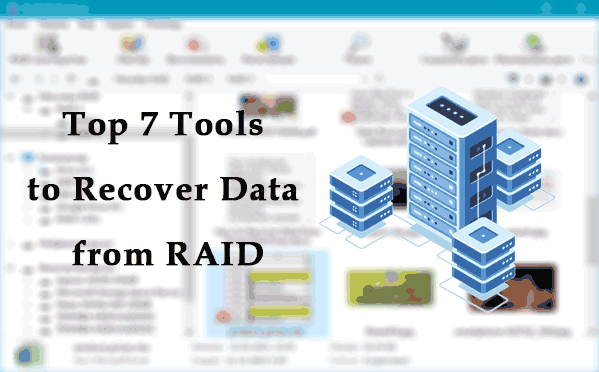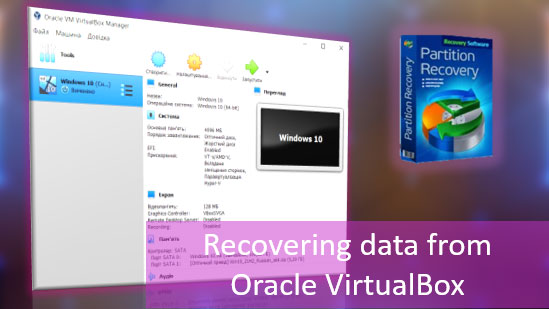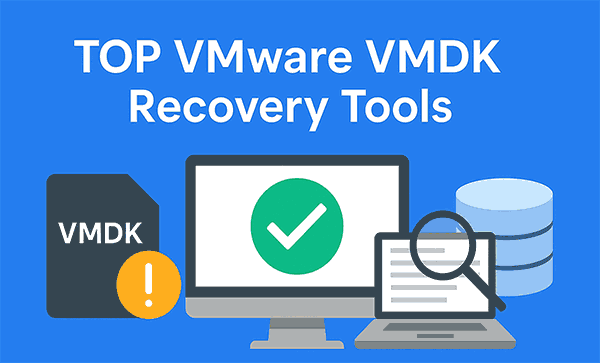Aujourd’hui, nous allons voir comment revenir à une version précédente de Windows si vous avez installé Windows 8/10, pourquoi vous avez besoin du dossier Windows.old, pourquoi il prend autant d’espace, et comment vous pouvez le supprimer
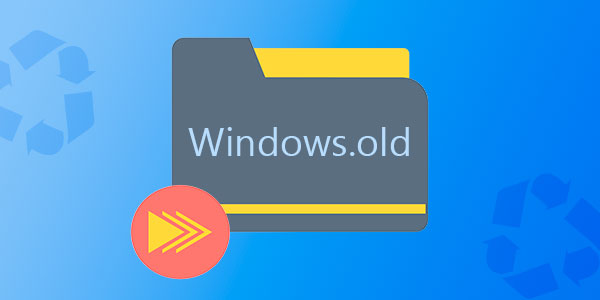
Contenu
- Comment puis-je revenir à une version précédente du système ?
- Restaurer les données à partir de votre dossier Windows.old
- Comment puis-je supprimer mon dossier Windows.old ?
Le dossier Windows.old est un répertoire spécial dans lequel se trouvent toutes les données de la version précédente du système d’exploitation. Ce dossier apparaît lorsque l’utilisateur a mis à jour son système d’exploitation vers une nouvelle version (par exemple, Windows 8 a été mis à niveau vers Windows 10).
Le principal objectif de Windows.old est la possibilité de revenir rapidement à la version précédente du système d’exploitation, qui était installée avant la mise à niveau. Cela peut être utile si l’utilisateur n’aime pas une version plus récente de Windows en raison des exigences du système, des fonctionnalités, du design ou de tout autre paramètre.
Il convient de noter qu’en plus de revenir à l’état précédent du système d’exploitation, l’utilisateur pourra retrouver toutes les applications installées, les paramètres et les fichiers. Ainsi, l’ordinateur pourra revenir à un état où une version plus récente de Windows était installée.
Étant donné que chaque ordinateur utilise un ensemble de logiciels individuel, la taille du dossier Windows.old peut varier en fonction du nombre de fichiers stockés, des programmes installés et d’autres informations.
Important : Windows.old est un répertoire temporaire qui sera automatiquement supprimé trente jours après l’installation du système.
Comment puis-je revenir à une version précédente du système ?
Si un utilisateur décide de revenir à une version précédente de Windows après avoir installé Windows 10, cette procédure peut être effectuée rapidement en utilisant l’interface du système :
Étape 1 : Cliquez avec le bouton droit sur le bouton « Démarrer » et sélectionnez « Options » dans le menu qui s’ouvre.
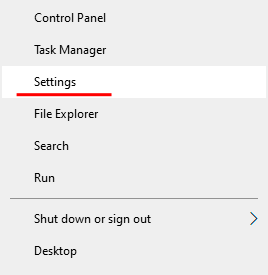
Étape 2 : Dans la fenêtre qui s’ouvre, sélectionnez « Mise à jour et sécurité »
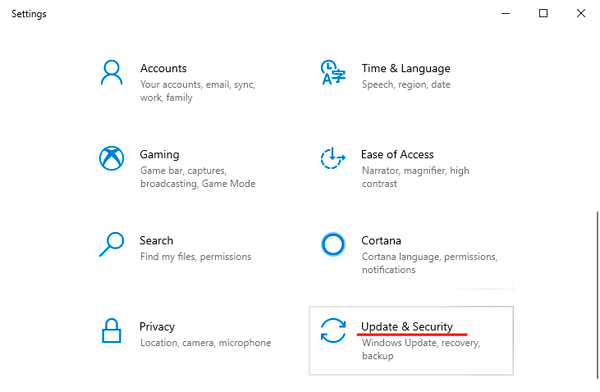
Étape 3 : Dans le menu de mise à jour, allez dans la colonne « Récupération », trouvez « Revenir à Windows 7 » et cliquez sur « Démarrer »
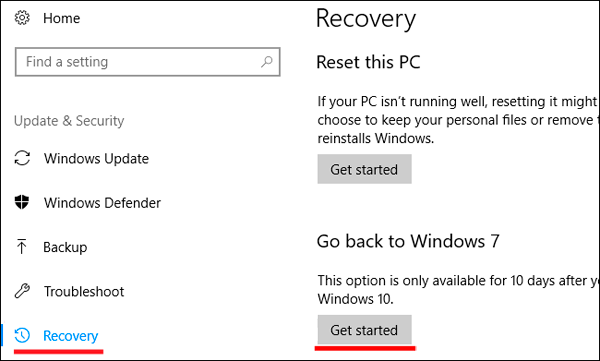
Après cela, vous installerez automatiquement la version précédente de Windows, dont les fichiers étaient situés dans le dossier Windows.old.
Restaurer les données à partir de votre dossier Windows.old
En plus du retour en arrière du système, le dossier Windows.old peut être utilisé pour restaurer manuellement les fichiers et les données qui étaient présents dans l’ancienne version du système d’exploitation. Pour ce faire, il suffit d’aller dans le dossier « C:Windows.old » et d’ouvrir le dossier « C:Windows.old.UtilisateurNom d’utilisateur » dans l’explorateur, où se trouveront les données de l’ancienne version.
Si vous constatez que certains fichiers importants sont manquants ou n’ont pas été enregistrés dans le dossier Windows.old, cela peut être dû au fait que les transferts de fichiers ne fonctionnent pas correctement lors de l’installation d’une nouvelle version de Windows.
Ce problème peut se produire dans des cas rares, c’est pourquoi les développeurs du système d’exploitation recommandent toujours de sauvegarder les données importantes qui pourraient être perdues lors du transfert.
Le problème de suppression de données et de fichiers ne peut pas être résolu avec les outils intégrés du système, et l’utilisateur doit utiliser des programmes tiers pour récupérer les fichiers. À cette fin, Recovery Software propose d’utiliser l’une de ses utilitaires conçues pour récupérer des informations après une suppression, un formatage, une destruction par des modifications de la structure logique du disque ou par l’action de programmes malveillants.
Dans l’arsenal de Recovery Software, on trouve les utilitaires suivants capables de récupérer rapidement des données perdues :
- RS Partition Recovery est un utilitaire spécialisé dans la récupération complexe d’informations perdues. Les fonctionnalités du programme permettent de récupérer des données après un formatage, un changement de système de fichiers et une redistribution des partitions de disque. RS Partition Recovery convient à tous les types de fichiers.
- RS Office Recovery est un programme de récupération de fichiers texte, de documents de bureau et de fichiers créés dans Microsoft Office, OpenOffice, Adobe, etc. Les fonctionnalités de l’utilitaire permettent de trouver rapidement des documents importants en utilisant une recherche sélective par extensions de fichiers, date de création et autres caractéristiques.
- RS Photo Recovery est un programme de restauration d’urgence d’images, de photos, de graphiques et d’autres fichiers graphiques de tout type. Cette utilitaire deviendra un assistant indispensable pour les photographes qui prennent des photos en RAW ou stockent des photos traitées en psd. RS Photo Recovery permettra de restaurer facilement une session photo supprimée au hasard à partir d’une carte mémoire, quel que soit son format.
Chacune de ces utilitaires vous aidera à récupérer les données supprimées importantes du type requis. Le logiciel utilise des algorithmes complexes pour analyser la surface du disque et effectuer une vérification approfondie afin de trouver toutes les informations possibles qui peuvent être récupérées. Recovery Software a des exigences système faibles, ce qui vous permet de utiliser les utilitaires sur n’importe quel ordinateur portable ou de bureau. De plus, les utilitaires ont une interface intuitive et des assistants intégrés qui peuvent vous aider à récupérer les données en quelques clics seulement.
Pour récupérer des fichiers dans le répertoire Windows.old, analysez votre lecteur système avec une analyse approfondie ou rapide, et parcourez l’interface du programme jusqu’au dossier où vos données étaient stockées.
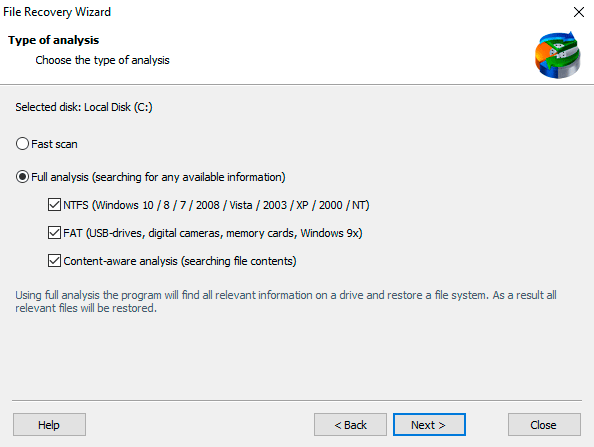
Vous pouvez récupérer les fichiers supprimés en utilisant le bouton correspondant situé dans le coin supérieur gauche de la fenêtre du programme de récupération.
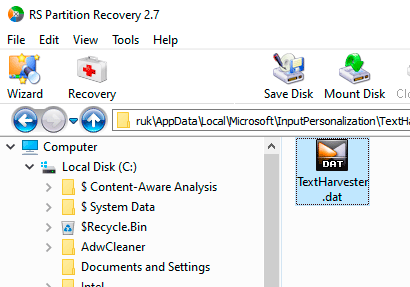
Comment puis-je supprimer mon dossier Windows.old ?
Si vous êtes sûr que toutes les données importantes ont été transférées vers le nouveau système d’exploitation, le dossier Windows.old n’est plus nécessaire et vous pouvez le supprimer sans attendre un mois pour que le nettoyage automatique ait lieu.
Il convient de noter qu’un dossier peut atteindre une taille de plus de 20 gigaoctets, ce qui peut représenter une partie importante de la partition système. Nous vous conseillons donc de suivre ces étapes pour supprimer le dossier :
- Accédez au dossier « Ordinateur » ou « Ce PC » et faites un clic droit sur la partition système (généralement « Disque C »). Dans le menu qui s’ouvre, sélectionnez « Propriétés ».
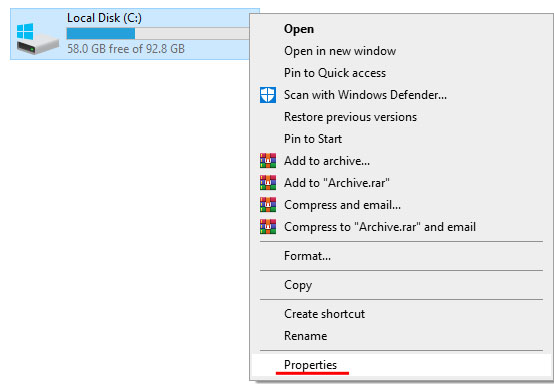
- Dans la fenêtre qui s’ouvre, sélectionnez « Nettoyage de disque ».
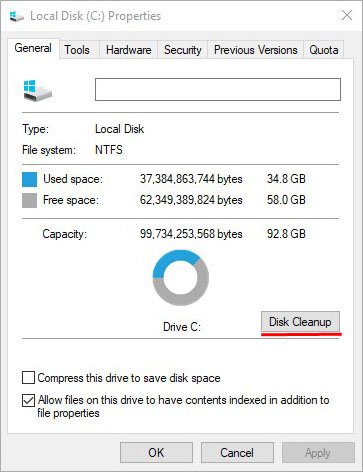
- Dans la fenêtre suivante, cliquez sur le bouton « Nettoyer les fichiers système ».
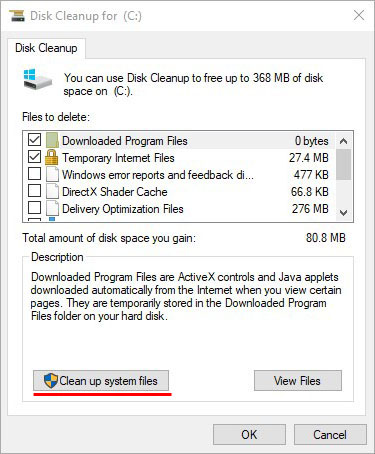
- Pour nettoyer le dossier Windows.old, cochez l’élément « Installations précédentes de Windows » dans la colonne « Fichiers à supprimer » et confirmez l’action avec le bouton « OK ».
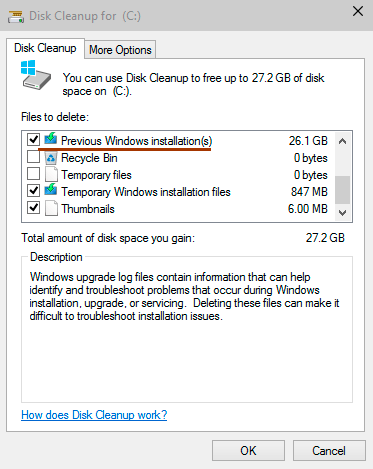
En plus du dossier Windows.old, votre ordinateur peut également stocker beaucoup d’informations supplémentaires qui occupent de l’espace disque. Consultez l’article « Effacement sécurisé des fichiers avec le nettoyage de disque Windows » pour savoir comment résoudre ce problème.